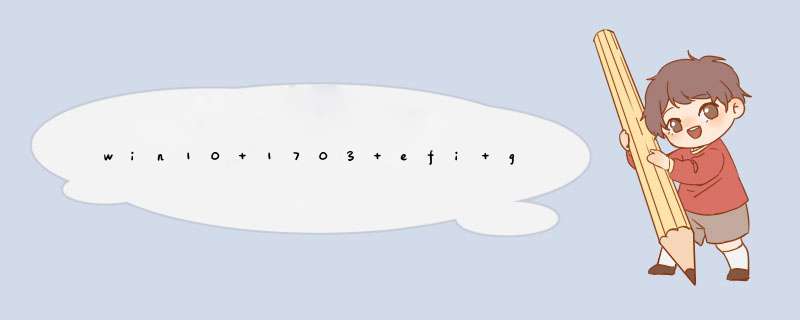
在EFI下安装系统,是不能像以前那样
分区滴,必须重新分区,需要GPT格式 准备工作:1、找个U盘,4G以上(要放下windows8.1安装文件),以FAT32的格式,格式化 2、下载原版win8 X64镜像(pro、企业版神马都行),EFI不支持32的,所以该告别32位系统了。将安装镜像里的所有文件复制到那个U盘下,记住一定是根目录(不懂百度)。3、将 EFI(x64).zip (1.28 MB, 下载次数: 14330) 解压到U盘根目录下,如图进入EFI:这个比较简单,只要进入bois设置一下即可
启动项里,将UEFI这一项放到第一个 重启即可进入。 创建启动分区:进入EFI后,实际上就直接进入安装界面了,和正常安装相同,这里就不赘述了。 到了选择分区的那一步停止(因为下一步是灰的)按shift+F10,打开命令提示行:1、把MBR
磁盘转换为GPT磁盘键入diskpart打开diskpart工具选择目标磁盘•list disk--------------------列出系统拥有的磁盘•select disk 0 --------------选择0号磁盘(请根据磁盘大小,自行判断你的目标磁盘)IMGP1874.JPG 2、清空目标磁盘,并转换为GPT格式•clean-------------------------清除磁盘,该命令会抹去磁盘上所有数据(注意备份以前的重要数据)•convert gpt------------------将磁盘转换为GPT格式 •list partition-----------------列出磁盘上的分区,因为我们刚转换成GPT格式,因此,分区为空3、建立EFI分区及系统安装分区•create partition efi size=200---------------建立EFI分区,大小为200M •create partition msr size=128--------------建立MSR分区,微软默认建立的话,大小是128M •create partition primary size=51200-------建立主分区,大小为50G,根据自己需求调整,该分区用来安装win8•list partition---------------------------------列出磁盘上的分区 PS:其实,一个diskpart工具,几乎可以代替其他的第三方磁盘工具了,大部分硬盘分区工具是无法更改GPT格式磁盘的分区ID的,但是diskpart可以。安装win8:关闭命令提示符,点刷新 选择50G的主分区安装win8然后就是漫长的等待(略过)安装好后启动相对较快,启动时这样子滴木有win8的标志了进入系统还是老样子我遇见过这个,首先是你备份的主机上原来就是EFI分区后的备份镜像文件。然而你用的恢复U盘不是EFI格式。你可能是用的其他格式做的启动。如果在你需要恢复的主机上使用EFI启动菜单就会找不到启动U盘。在这之前把这样我们windows10/或者windows2016启动光盘用UltraISO工具制作一个ISO文件。然后下载一个支持UEFI的U盘启动制作软件,比如支持的大白菜或者老毛桃软件。U盘选择16G以上的。打开大白菜等制作软件,找到菜单上iso启动。点开始制作,选择ISO文件就选你前面做好的win10/或者win2016的ISO。点开始制作。等几秒后d出写入iso文件直接点击写入。这样一个带EFI的启动U盘完成。 在去你需要恢复的计算机上用U盘启动。选项安装下面的恢复。这样就不会出现“该系统映像是在使用EFI的计算机上创建的,而此计算机使用的是BIOS“,选择你需要恢复的时间点就OK 。当你安装 64 位版本的 Windows 时,安装程序会自动为该安装创建一个启动项,并将该启动项的备份副本保存到一个名为 Bootxxxx 的二进制文件中,其中的 Bootxxxx 是该启动项的 NVRAM ID。安装程序会将该启动项的备份副本以及这个新安装的 EFI 启动加载程序存储到 EFI 分区上的一个新目录中。默认情况下,安装目录位于 \EFI\Microsoft\ 子目录中。
但是,系统不会保存由你创建的启动项的备份副本,如果你对由你创建的启动项进行编辑,系统不会更新这些启动项的备份副本。
若要保存由你创建和编辑的启动项的备份副本,并保存由安装程序创建的启动项的备份副本,请使用 Nvrboot (nvrboot.efi)。Nvrboot 以安装程序和 EFI 组件所使用的二进制格式保存启动项。然后,如果某个安装的启动项丢失或遭到破坏,可以使用 Nvrboot 中的 import 命令 (nvrboot i) 将启动项的备份副本导入 NVRAM 中。
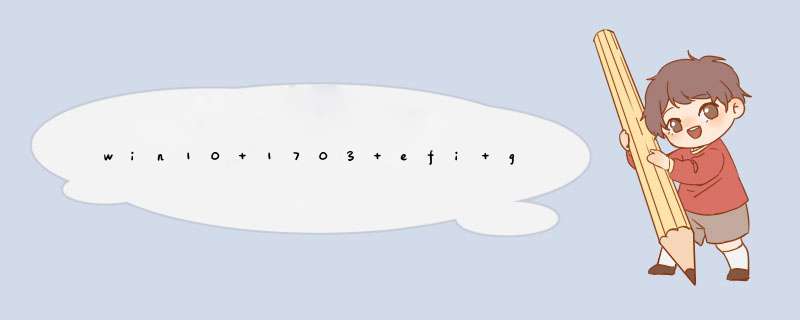

 微信扫一扫
微信扫一扫
 支付宝扫一扫
支付宝扫一扫
评论列表(0条)